ຜະລິດຕະພັນທີ່ແນະນໍາ
-
ການປະຕິບັດ Photoshop ທີ່ ສຳ ຄັນ
ເຄື່ອງມືແຕ່ງ ໜ້າ ເຄື່ອງມື ສຳ ລັບແຕ່ງ ໜ້າ ໂປແກມ Photoshop ປະສິດທິພາບ
$57.00 -
-
-
ການປະຕິບັດ Photoshop ທີ່ ສຳ ຄັນ
ຄວາມ ຈຳ ເປັນຂອງເດັກເກີດ ໃໝ່ ™ເດັກເກີດ ໃໝ່ ແກ້ໄຂການກະ ທຳ Photoshop
$29.00 -
-
-
-
White Balance: ໄດ້ຮັບສີທີ່ດີກວ່າໂດຍໃຊ້ບັດສີເທົາ
ໂດຍ Rich Reierson
ບົດຄວາມນີ້ແມ່ນຄັ້ງທີສອງໃນຊຸດສັ້ນກ່ຽວກັບວິທີການຖ່າຍຮູບສາມາດ ນຳ ໃຊ້ໄດ້ ຍອດຂາວ ເພື່ອປັບປຸງສີໃນການຖ່າຍຮູບຂອງພວກເຂົາ. ໃຫ້ແນ່ໃຈວ່າໄດ້ອ່ານ ສ່ວນ 1.
ການດຸ່ນດ່ຽງສີຂາວທີ່ດີເລີດແມ່ນ ສຳ ຄັນ ສຳ ລັບນັກຖ່າຍຮູບມືອາຊີບ. ດັ່ງທີ່ໄດ້ກ່າວມາໃນ Part 1, ມັນມີຫລາຍໆວິທີໃນການບັນລຸສິ່ງນີ້. ຖ້າທ່ານໃຊ້ບັດສີຂີ້ເຖົ່າ, ມັນກໍ່ຈະເຮັດໄດ້ ການແກ້ໄຂສີຜິວຂອງຜິວຫນັງ ຫຼາຍງ່າຍຂຶ້ນເມື່ອຢູ່ໃນ Photoshop.
ດັ່ງນັ້ນພວກເຮົາຈະແກ້ໄຂຄວາມສົມດຸນສີຂາວໄດ້ແນວໃດ? ສອງໂປແກຼມແກ້ໄຂພາບຖ່າຍທີ່ຊ່ວຍໃຫ້ທ່ານສາມາດແກ້ໄຂບັນຫາທີ່ສົມດຸນສີຂາວຄື Lightroom ແລະ Adobe Camera Raw. ພວກເຮົາຈະໃຊ້ຮູບທີ່ຖ່າຍໂດຍ B4 ການຖ່າຍຮູບ ຂອງເດັກຊາຍຂອງຂ້າພະເຈົ້າ. ສິ່ງດັ່ງກ່າວຖືກຖ່າຍໄວ້ໃນແສງແດດພ້ອມກັບ ໜ້າ ຈໍເພື່ອເອົາເງົາອອກມາ. ພວກເຮົາເຮັດສິ່ງນີ້ເຖິງແມ່ນຈະອອກແສງສະຫວ່າງແລະບໍ່ໃຫ້ເງົາຮ້າຍແຮງແຕ່ມັນກໍ່ຖີ້ມແກັບ. ສະນັ້ນໃຫ້ແກ້ໄຂມັນ.
ວິທີການແມ່ນຄືກັນທົ່ວ Lightroom (LR) ແລະ Adobe Camera Raw (ACR), ແລະອາດຈະເຮັດວຽກໃນບັນນາທິການອື່ນໆເຊັ່ນກັນ. ທ່ານ ຈຳ ເປັນຕ້ອງເກັບຕົວຢ່າງຈຸດທີ່ເປັນກາງເພື່ອໃຫ້ໂປແກຼມຈຸດອ້າງອິງສີ. ພວກເຮົາສາມາດເຮັດສິ່ງນີ້ໄດ້ຫຼາຍວິທີ. ທຳ ອິດທ່ານຈະສັງເກດເຫັນກ ບັດສີຂີ້ເຖົ່າ hovering ໃນຮູບ. ບັດສີຂີ້ເຖົ່າແມ່ນວິທີທີ່ງ່າຍທີ່ສຸດທີ່ຈະໄດ້ຮັບຄວາມສົມດຸນສີຂາວທີ່ສົມບູນແບບຕັ້ງແຕ່ເລີ່ມຕົ້ນ (ຕົວຢ່າງເຊັ່ນ ບັດບັນຊີຂາວ WhiBal
). ຖ້າທ່ານບໍ່ມີ ບັດສີຂີ້ເຖົ່າ
ທ່ານ ຈຳ ເປັນຕ້ອງຊອກຫາຈຸດທີ່ເປັນກາງທີ່ດີໃນການສອບທຽບ.
ໃຫ້ພວກເຮົາຊອກຫາວິທີທີ່ພວກເຮົາເຮັດສິ່ງນີ້… .. ທຳ ອິດ, ເມື່ອທ່ານຖ່າຍຮູບວິຊາຂອງທ່ານ, ຖ່າຍດ້ວຍບັດທີ່ເປັນກາງ, ສຳ ລັບແຕ່ລະສະພາບແສງໄຟ ໃໝ່.
ການ ນຳ ໃຊ້ Adobe Camera Raw ດ້ວຍບັດສີຂີ້ເຖົ່າເພື່ອສົມດຸນສີຂາວ:
ໃນ Photoshop, ເປີດຮູບພາບໃນ Bridge ແລະເລືອກເກັບຮັກສາຂອງທ່ານ. ມີຮູບ ໜຶ່ງ ໃບພ້ອມກັບ ບັດສີຂີ້ເຖົ່າ ທີ່ທ່ານຈະໃຊ້ ສຳ ລັບການອ້າງອີງ.
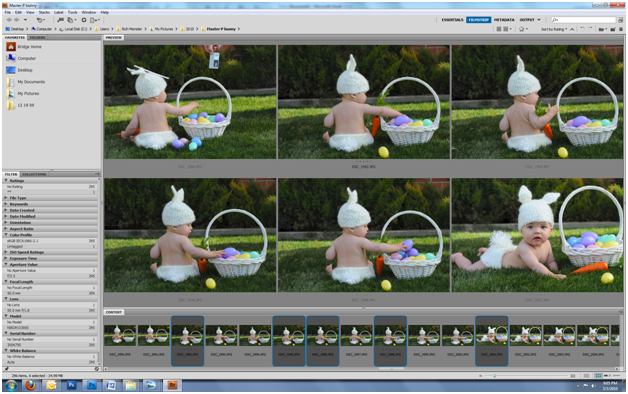
ຈາກນັ້ນກົດຂວາແລະເປີດໃນ Adobe Camera Raw.

ເມື່ອທ່ານມີຮູບໂຫລດແລ້ວ, ກົດ CTRL + I. ນີ້ຈະເປັນການເປີດຕົວຢອດຢາ. ການ ນຳ ໃຊ້ຕົວຢອດຢານີ້, ພວກເຮົາຈະ ກຳ ນົດຈຸດທີ່ເປັນກາງເພື່ອປັບສົມດຸນສີຂາວໂດຍອັດຕະໂນມັດ. ຍ້ອນວ່າຂ້ອຍມີບັດຢູ່ໃນຮູບແລະຂ້ອຍຮູ້ວ່າບັດແມ່ນເປັນກາງ 100%, ຂ້ອຍສາມາດກົດໃສ່ມັນເພື່ອ ກຳ ນົດ WB. ຖ້າບໍ່ດັ່ງນັ້ນ, ຊອກຫາຈຸດທີ່ບໍ່ແມ່ນສີຂາວທັງ ໝົດ ແຕ່ເປັນສ່ວນທີ່ແຜ່ກະຈາຍທີ່ດີຂອງຮູບ. ກະຕ່າໃນຮູບນີ້ແມ່ນເປົ້າ ໝາຍ ໃຫຍ່.
ນີ້ແມ່ນການຄລິກໃສ່ບັດ:

ນີ້ແມ່ນຜົນຫຼັງຈາກທີ່ຂ້ອຍກົດໃສ່ກະຕ່າ:
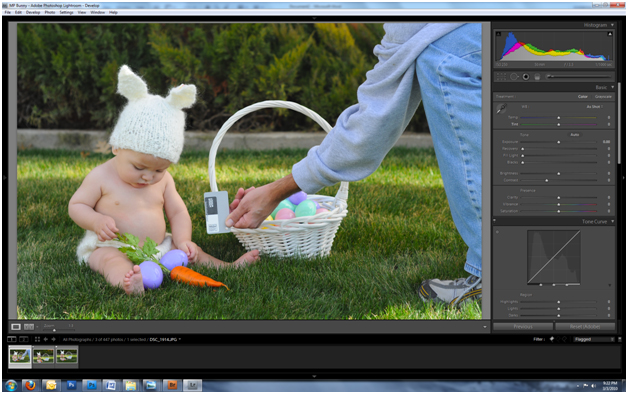
ສະນັ້ນຫຼັງຈາກການວັດແທກໄດ້ສົມບູນແບບກັບຄວາມມັກຂອງຂ້ອຍ, ຢູ່ແຈເທິງສຸດຂອງປຸ່ມກົດເລືອກທັງ ໝົດ ແລ້ວປະສານກັນ. ກົດປຸ່ມ "ok" ແລະຮູບພາບທັງ ໝົດ ທີ່ເລືອກຈະຖືກຊິ້ງກັບ "ຮູບອ້າງອິງ."
ການ ນຳ ໃຊ້ຫ້ອງແສງທີ່ມີບັດສີເທົາເຖິງຄວາມສົມດຸນສີຂາວ:
ພ້ອມດ້ວຍຫ້ອງ Lightroom ພວກເຂົາມີລຸ້ນຢູ່ໃນກະດານ“ ນັກພັດທະນາ”. ນີ້ເຮັດໃຫ້ມັນງ່າຍຕໍ່ WB ກັບແຫຼ່ງທີ່ເປັນກາງ. ດັ່ງນັ້ນພວກເຮົາມີ bunny ຂອງພວກເຮົາອີກເທື່ອຫນຶ່ງຈາກ B4 ການຖ່າຍຮູບ ແລະພວກເຮົາຈະສອບທຽບຮູບພາບ.
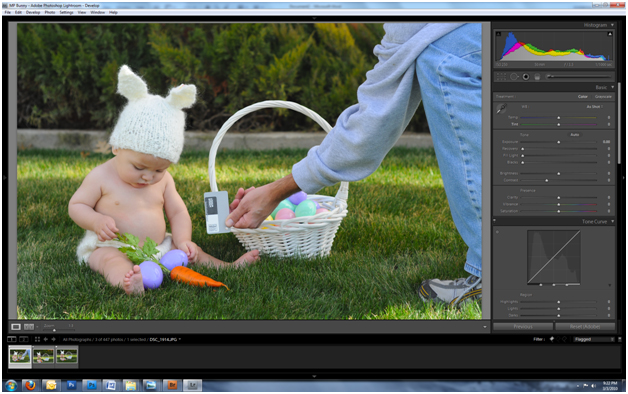
ວາງໄວ້ເທິງຈຸດທີ່ເປັນກາງ.
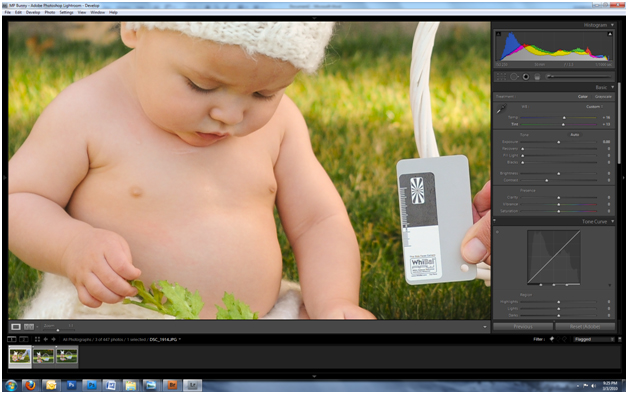
ເມື່ອພວກເຮົາກົດຮູບຈະມີ WB ເກືອບສົມບູນແບບ. ເຄັດລັບໃນການເຮັດໃຫ້ WB ສົມບູນແບບແມ່ນບໍ່ໃຫ້ເບິ່ງຮູບລວມ, ແຕ່ໃຫ້ເບິ່ງຫົວຂໍ້ແລະເບິ່ງວ່າຫົວຂໍ້ນັ້ນເບິ່ງຖືກຕ້ອງຫຼືບໍ່.
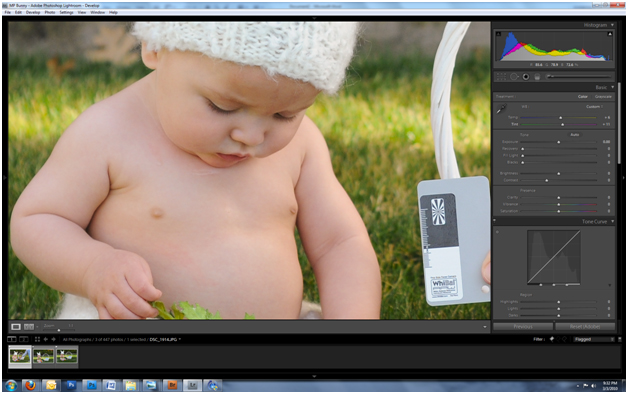
ທ່ານສາມາດປັບຕົວກັບອຸນຫະພູມແລະແຜ່ນເລື່ອນ tint ເພື່ອປັບແຕ່ງຮູບພາບຕາມຄວາມມັກຂອງທ່ານ. ຫຼັງຈາກທີ່ທ່ານມີມັນ tweaked ມົນຕີ CTRL-A ແລະຊິງຮູບພາບ. ຖ້າທ່ານບໍ່ມີບັດ, ອີກເທື່ອ ໜຶ່ງ ເລືອກຈຸດທີ່ທ່ານຮູ້ວ່າເປັນກາງໃນຮູບ. ກະຕ່າເຮັດວຽກໄດ້ດີໃນສະພາບການນີ້.
ໃນປັດຈຸບັນສໍາລັບການ caveat ໃຫຍ່. ເນື່ອງຈາກຜະລິດຕະພັນສຸດທ້າຍແມ່ນມີຫົວຂໍ້ທີ່ VERY, ນີ້ແມ່ນພຽງແຕ່ ຄຳ ແນະ ນຳ ແລະບໍ່ແມ່ນສຸດທ້າຍແມ່ນການແກ້ໄຂຂອງ WB ທັງ ໝົດ. ບໍ່ມີກົດລະບຽບທີ່ຍາກແລະໄວທີ່ເວົ້າວ່າທ່ານຕ້ອງຕິດກັບສີເຫຼົ່ານີ້ແລະຢ່າປ່ຽນມັນ. ຕຳ ແຜ່ນສະໄລ້ທີ່ທ່ານມັກແລະຫຼັງຈາກນັ້ນຊິ້ງຮູບພາບ. ນີ້ແມ່ນພຽງແຕ່ຈຸດເລີ່ມຕົ້ນທີ່ດີເພື່ອໃຫ້ສິລະປະການສະແດງຂອງທ່ານໄຫຼວຽນ.
*** ສອງຜະລິດຕະພັນ / ການບໍລິການທີ່ກ່ຽວຂ້ອງກັບ MCP ຕໍ່ໄປສະນີນີ້ ***
- ການບັນລຸຄວາມສົມດຸນສີຂາວທີ່ຖືກຕ້ອງແມ່ນພຽງແຕ່ເລີ່ມຕົ້ນເທົ່ານັ້ນ. ເມື່ອທ່ານເຮັດ ສຳ ເລັດນີ້, ທ່ານອາດຈະຕ້ອງການພິຈາລະນາເລື່ອງຂອງ MCP ຫ້ອງຝຶກອົບຮົມ Photoshop ແກ້ໄຂສີ - ການສອນທ່ານໃຫ້ ໄດ້ຮັບສຽງຜິວທີ່ດີກວ່າໃນ Photoshop.
- ຖ້າທ່ານບໍ່ໄດ້ຖ່າຍ Raw, ຫຼືສີຂອງທ່ານຍັງເບິ່ງຢູ່ໃນເວລາທີ່ທ່ານແກ້ໄຂພາຍໃນ Photoshop, ທ່ານກໍ່ອາດຈະໄດ້ຮັບຜົນປະໂຫຍດຈາກ MCP Bag of Tricks - ເຫຼົ່ານີ້ ການກະ ທຳ ຂອງ Photoshop ຊ່ວຍໃຫ້ສີຖືກແລະແກ້ໄຂສຽງຜິວ.
ຕອບນີ້ແມ່ນໂດຍນັກຂຽນແຂກ Reierson ອຸດົມສົມບູນ, ຜູ້ຊ່ຽວຊານດ້ານ Photoshop ແລະ Lightroom ແລະເປັນເຈົ້າຂອງ ການຖ່າຍຮູບ Mariposa ໃນ Dallas / Fort Worth. ຈຸດສຸມຕົ້ນຕໍຂອງລາວແມ່ນການສະ ໜັບ ສະ ໜູນ ຊ່າງຖ່າຍຮູບໂດຍການສ້າງຄອມພິວເຕີ້ທີ່ຊ່ຽວຊານທີ່ສ້າງຂຶ້ນເພື່ອການດັດແກ້ແລະການສອນໃນ Photoshop ແລະ Lightroom. ໃນຖານະເປັນຜູ້ຢູ່ຂ້າງນອກລາວໄດ້ຍິງປະຊຸມໂດຍອີງໃສ່ການສົ່ງຕໍ່. ລາວໄດ້ ນຳ ໃຊ້ຜະລິດຕະພັນ Adobe ຕັ້ງແຕ່ປີ 1994 ແລະຍັງມີແຜ່ນດິຈິຕອນເດີມ 11 ສຳ ລັບ Photoshop 3.0. ລາວເປັນພໍ່ຂອງເດັກນ້ອຍ 2 ຄົນແລະລາວເວົ້າວ່າພັນລະຍາຂອງລາວເຮັດធ្នូທີ່ດີທີ່ສຸດ.






































